tvOS 18.0
Apple TV Kullanma Kılavuzu
- Hoş Geldiniz
- tvOS 18’deki yenilikler
-
-
- Apple TV’de ses ve video yayını
- Apple TV ile AirPlay özellikli hoparlörleri kullanma
- Apple TV’de AirPods’u veya Beats’i kullanma
- Bluetooth aygıtlarını bağlama
- iPhone’unuzu, iPad’inizi veya Apple Watch’unuzu kumanda olarak kullanma
- iPhone’unuzu veya iPad’inizi klavye olarak kullanma
- iPhone’unuzu veya iPad’inizi web kamerası olarak kullanma
- Apple TV’yi denetlemek için diğer aygıtlarda Siri’yi kullanma
-
-
- Bir bakışta TV uygulaması
- Apple TV uygulamasında dolaşma
- Apple TV+’a, MLS Season Pass’e veya bir kanala abone olma
- Ana Sayfa ekranında izlemeye başlama
- Video oynatmayı denetleme
- Apple TV uygulamasında arama
- Apple TV+ Originals izleme
- MLS izleme
- Spor etkinliklerini izleme
- Filmleri ve TV şovlarını satın alma ya da kiralama
- Arşivinizde filmleri ve TV şovlarını görüntüleme
- Önerileri yönetme
- TV uygulaması ayarlarını yapma
-
- Bir bakışta Müzik uygulaması
- Apple Music’e abone olma
- Ana Sayfa ekranında dinlemeye başlama
- Müzik çalmayı denetleme
- Parçaları, sanatçıları ve albümleri arama
- Yeni müzikleri keşfetme
- Apple Music Sing’i kullanma
- SharePlay’i kullanarak birlikte müzik çalma
- Radyo istasyonlarını dinleme
- Video klip izleme
- Arşivinizdeki müziklere göz atma
- Arkadaşlarınızın ne dinlediğine bakma
- Önerileri yönetme
- Müzik uygulaması ayarlarını yapma
-
- Bir bakışta Fitness uygulaması
- Apple Watch’unuzu veya iPhone’unuzu bağlama
- Apple Fitness+’a abone olma
- Sizin İçin ekranında antrenman yapmaya başlama
- Antrenman ayrıntılarını görüntüleme ve oynatmayı denetleme
- Antrenmanlara göz atma veya antrenman arama
- Antrenmanları daha sonrası için kaydetme
- Gruplamalar ile antrenmanları birleştirme
- Özel planınızı görüntüleme ve yönetme
- SharePlay’i kullanarak birlikte antrenman yapma
- App Store
- Arama
-
- Telif Hakkı
Apple TV’de saat dilimini ve saat biçimini ayarlama
Saat dilimini değiştirme
Apple TV, saptanmış olarak saat diliminizi bulunduğunuz konuma göre otomatik olarak ayarlar. Saat dilimini Ayarlar’da elle ayarlayabilirsiniz.
Apple TV’de Ayarlar’a
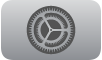 gidin.
gidin.Genel’e gidin, Tarih ve Saat bölümüne doğru aşağı gidin, sonra otomatik saat dilimi algılamayı kapatmak için Otomatik Ayarla’yı seçin.
Saat Dilimi’ni seçin, sonra görünen metin alanına bir konum girin.
Saat dilimininiz olarak kullanmak istediğiniz bir konum seçin.
Şu an bulunduğunuz konumun saat dilimine dönmek için Otomatik Ayarla’yı seçerek yeniden açın.
Geri bildiriminiz için teşekkür ederiz.